Jak zainstalować WordPress z LSCache, OpenLitespeed i CyberPanel
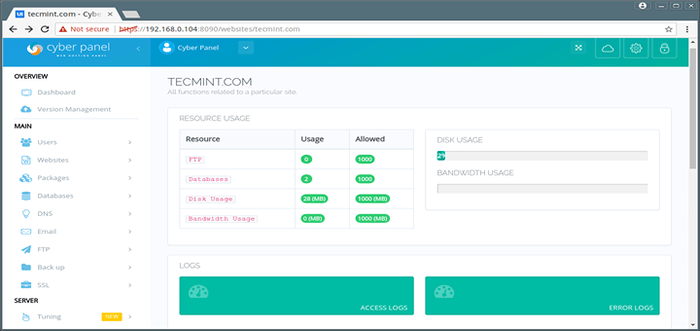
- 1032
- 55
- Klaudia Woś
OpenLitesped to wysokowydajny serwer internetowy open source oparty na zdarzeniach opracowany i prowadzony przez litespeed Technologies. W tym artykule zobaczymy, jak możemy użyć Cyberpanel Aby wstać i uruchomić LSCACHE I WordPress NA OpenLitesped Kilka kliknięć.
Co to jest lscache?
LSCACHE jest całkowitą pamięcią podręczną zbudowaną bezpośrednio w serwer WWW OpenLitespeed, jest podobna do lakieru, ale bardziej wydajna, ponieważ usuwamy odwrotną warstwę proxy z obrazu LSCACHE Jest używane.
Wtyczka LSCache WordPress!
Litesped opracował również wtyczkę WordPress, która komunikuje się z serwerem WWW OpenLitespeed, aby buforować dynamiczną zawartość, która znacznie skraca czas ładowania, zwiększa wydajność i stawia mniej obciążenia na serwerze.
Wtyczka Litespeed zapewnia potężne narzędzia do zarządzania pamięcią podręczną, które z powodu ścisłej integracji LSCache z serwerem są niemożliwe do replikacji innych wtyczek. Obejmują one inteligentne czyszczenie pamięci podręcznej oraz możliwość buforowania wielu wersji generowanych treści w oparciu o kryteria takie jak Mobile VS. komputer stacjonarny, geografia i waluta.
LSCACHE ma możliwość buforowania spersonalizowanych kopii strony, co oznacza, że buforowanie można rozszerzyć o zalogowane użytkowników. Strony, które są publicznie nie wyczerpane, mogą być buforowane prywatnie.
Oprócz zaawansowanych funkcji zarządzania pamięcią podręczną LSCACHE, wtyczka WordPress zapewnia również dodatkowe funkcje optymalizacji, takie jak minifikacja i kombinacja CSS/JS, push HTTP/2, leniwe obciążenie dla obrazów i iFrame oraz optymalizację bazy danych.
Co to jest cyberpanel?
Cyberpanel to panel sterowania na OpenLitespeed, możesz go użyć do tworzenia stron internetowych i instalacji WordPress za pomocą jednego kliknięcia.
Posiada również:
- Ftp
- DNS
- Wiele PHP
W tym artykule zobaczymy, w jaki sposób możemy efektywnie wykorzystać wszystkie te technologie, aby wjezdlić się w krótkim czasie.
Krok 1: Zainstaluj CyberPanel - Controlpanel
1. Pierwszym krokiem jest zainstalowanie Cyberpanel, Możesz użyć następujących poleceń do instalacji cyberpanel na swoim Centos 7 VPS lub dedykowany serwer.
# wget http: // cyberpanel.net/instalacja.smoła.GZ # tar ZXF Instaluj.smoła.GZ # CD Instaluj # CHMOD +X Instaluj.PY # Python Instal.PY [adres IP]
Po udanym Cyberpanel Instalacja otrzymasz poświadczenia logowania, jak pokazano poniżej.
#########################################################. #################### Cyberpanel pomyślnie zainstalowana wizyta: https: // 192.168.0.104:8090 Username: admin Password: 1234567 ######################################### ############################
2. Teraz zaloguj się do Cyberpanel Korzystanie z powyższych poświadczeń.
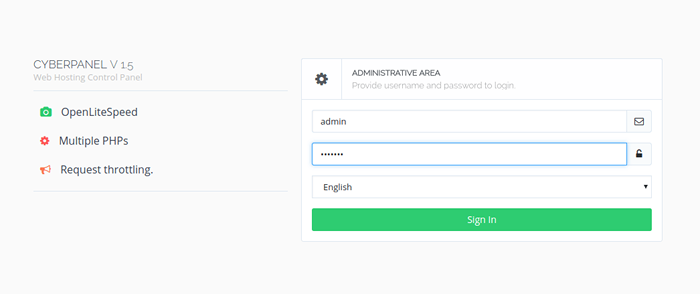 Logowanie cyberpanel
Logowanie cyberpanel 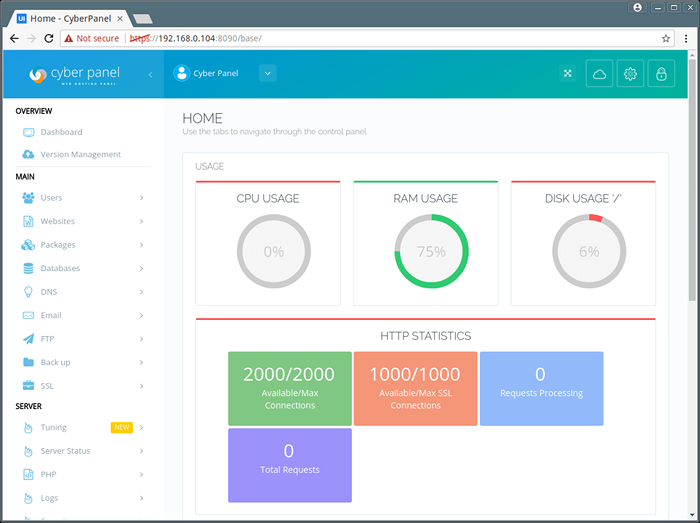 Dashboard cybernetyczny
Dashboard cybernetyczny Krok 2: Zainstaluj WordPress w Cyberpanel
3. Ustawić WordPress z LSCACHE, Najpierw musimy utworzyć stronę internetową, idąc Główne> strony internetowe> Utwórz stronę internetową sekcja i wypełnij wszystkie szczegóły, jak pokazano.
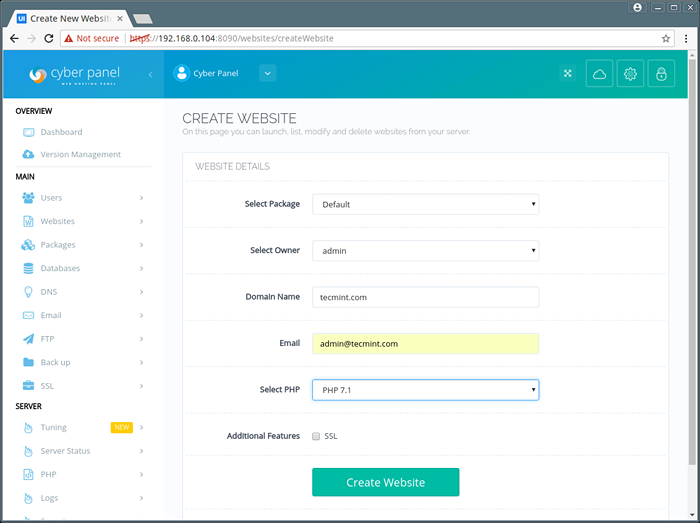 Utwórz stronę internetową w Cyberpanel
Utwórz stronę internetową w Cyberpanel 4. Teraz idź do Główne> strony internetowe> Lista stron internetowych Sekcja kliknij ikonę uruchom, aby uruchomić panel strony internetowej, aby WordPress można zainstalować.
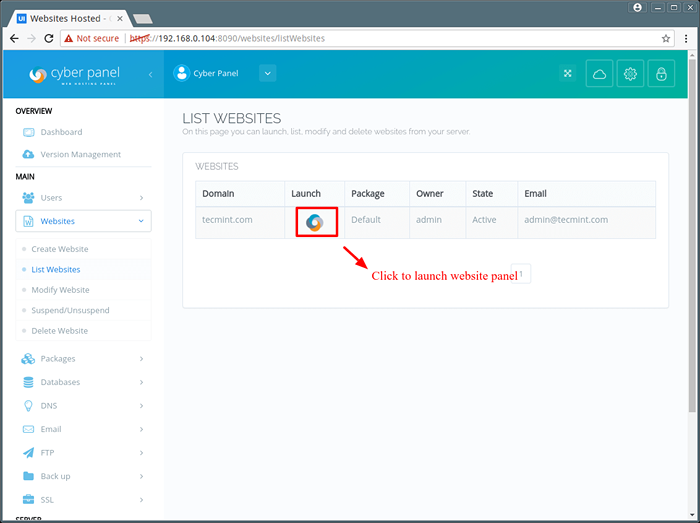 Wymień strony internetowe
Wymień strony internetowe Po uruchomieniu panelu witryny będziesz mieć następujące opcje na ekranie:
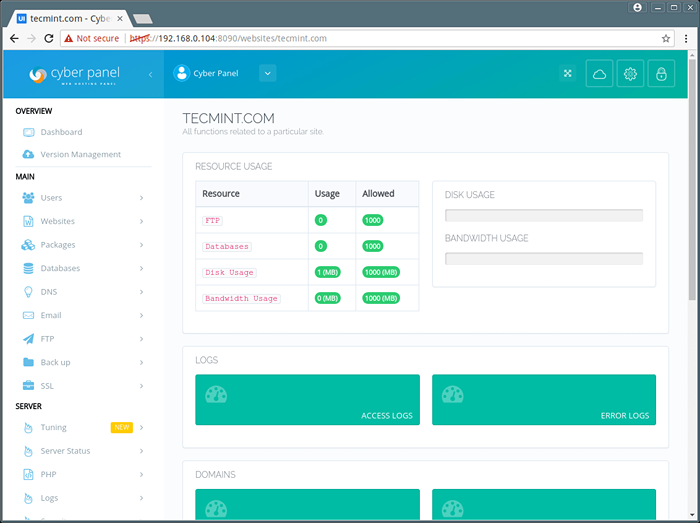 Informacje o stronie internetowej
Informacje o stronie internetowej 5. W tym oknie otwórz Menedżer plików i usuń wszystko z public_html teczka. Teraz przewiń w dół na dno, a zobaczysz zakładkę, która mówi WordPress z pamięcią podręczną LS.
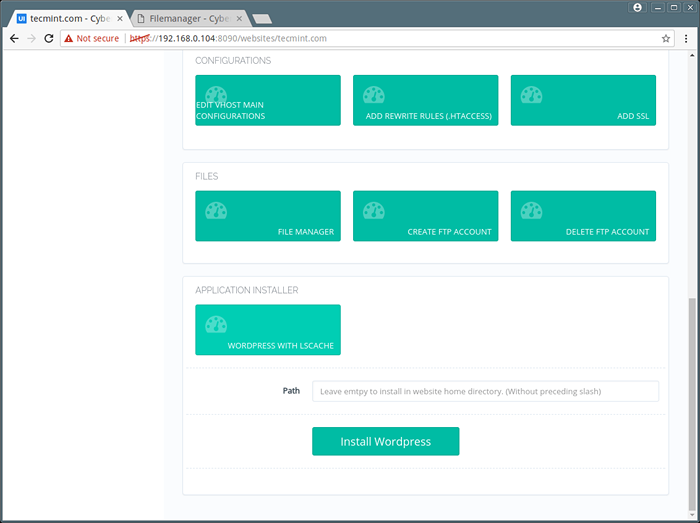 Zainstaluj WordPress z LSCache
Zainstaluj WordPress z LSCache 6. W polu ścieżki niczego nie wprowadzaj, jeśli chcesz WordPress Do zainstalowania w głównej dokumencie witryny. Jeśli wejdziesz jakąkolwiek ścieżką, będzie ono w stosunku do katalogu domu witryny.
Na przykład, jeśli wejdziesz WordPress, Twój katalog instalacyjny WordPress będzie Tecmint.com/WordPress.
7. Po kliknięciu „Zainstaluj WordPress„CyberPanel pobiera WordPress i LSCache, utworzy bazę danych i skonfiguruje witrynę WordPress. Po zakończeniu CyberPanel instalacji WordPress musisz odwiedzić domenę witryny, aby skonfigurować witrynę.
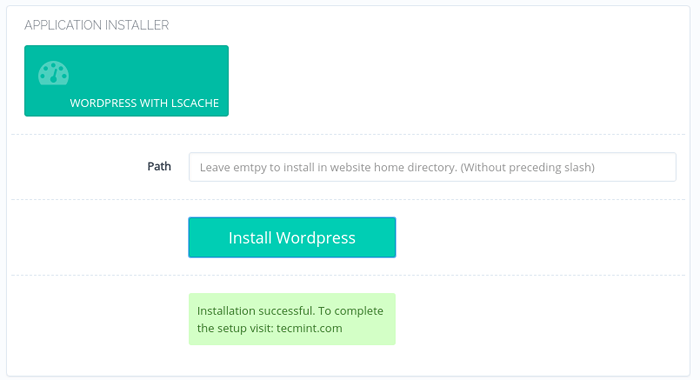 Ukończona instalacja WordPress
Ukończona instalacja WordPress W tym przykładzie użyliśmy Tecmint.com, Dlatego odwiedzimy tę domenę, aby skonfigurować naszą witrynę. Są to bardzo podstawowe ustawienia i możesz przestrzegać instrukcji ekranowych, aby wypełnić konfiguracje.
Krok 3: Aktywuj wtyczkę Litspeed pamięci podręcznej
8. Po zainstalowaniu WordPress możesz zalogować się do pulpitu nawigacyjnego https: // tecmint.COM/WP-Admin. Poprosi o kombinację nazwy użytkownika/hasła, którą konfigurujesz podczas konfiguracji WordPress.
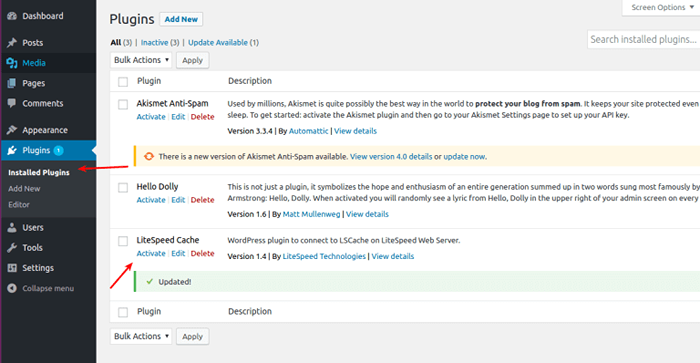 Aktywuj LSCache na WordPress
Aktywuj LSCache na WordPress LSCACHE wtyczka jest już zainstalowana, więc wystarczy wejść Zainstalowane wtyczki na desce rozdzielczej WordPress i aktywuj go.
9. Teraz zweryfikuj LSCache, idąc do przykład.com i zobacz, jak twoje nagłówki responce będą wyglądać coś w rodzaju.
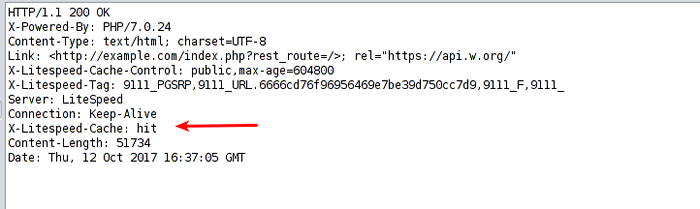 Sprawdź nagłówki LSCache
Sprawdź nagłówki LSCache Możesz zobaczyć, że ta strona jest teraz obsługiwana z pamięci podręcznej, a żądanie w ogóle nie uderzyło w zaplecz.
Krok 4: Opcje podręcznej podręcznej wyprzedzania litespeed
- Oczyść pamięć podręczną - Jeśli z jakiegoś powodu chcesz oczyścić pamięć podręczną, możesz to zrobić za pomocą LSCache. Na tej stronie masz wiele sposobów oczyszczenia pamięci podręcznej.
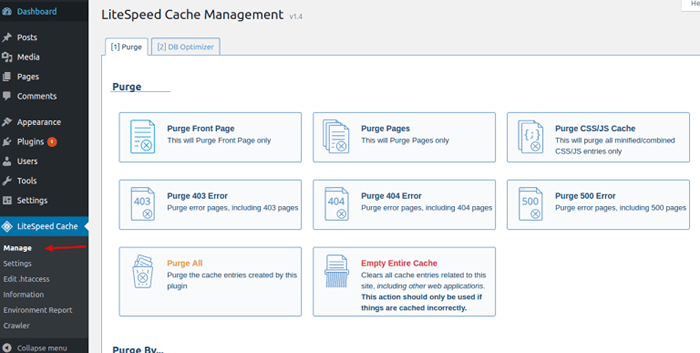 Oczyszczanie LSCache
Oczyszczanie LSCache Minify, Combine i HTTP/2 Push
- Minifikacja - Gdy kod zostanie zminimalizowany, wszystkie niepotrzebne znaki białych, nowatorskie znaki i komentarze są usuwane. To zmniejsza rozmiar kodu źródłowego.
- Połączenie - Gdy strona internetowa zawiera kilka plików JavaScript (lub CSS), pliki te można połączyć w jeden. Zmniejsza to liczbę żądań złożonych przez przeglądarkę, a jeśli istniał duplikat kodu, zostanie usunięty.
- Push HTTP/2 - Ta funkcjonalność pozwala serwerowi przewidzieć potrzeby przeglądarki i działać na nich. Jeden przykład: podczas serwowania indeks.html, HTTP/2 może rozsądnie założyć, że przeglądarka chce również dołączonych plików CSS i JS, i popchnie je również, nie pytając.
Wszystkie powyższe środki dają OpenLitesped Możliwość szybszego obsługi treści. Te ustawienia można znaleźć w Pamięć podręczna litespeed Strona Ustawienia w ramach Optymalizować karta i wszystkie są domyślnie wyłączone. wciśnij NA przycisk obok każdego ustawienia, które chcesz włączyć.
Możliwe jest wykluczenie niektórych CSS, JS i HTML z minimalizowania lub połączenia. Wprowadź adresy URL do tych zasobów w odpowiednich polach, po jednym na wiersz, aby je wykluczyć.
Krok 5: Zmień domyślne PHP i zainstaluj rozszerzenia
10. Jeśli z jakiegoś powodu musisz zmienić wersję PHP dla swojej witryny WordPress, możesz to zrobić za pośrednictwem CyberPanel:
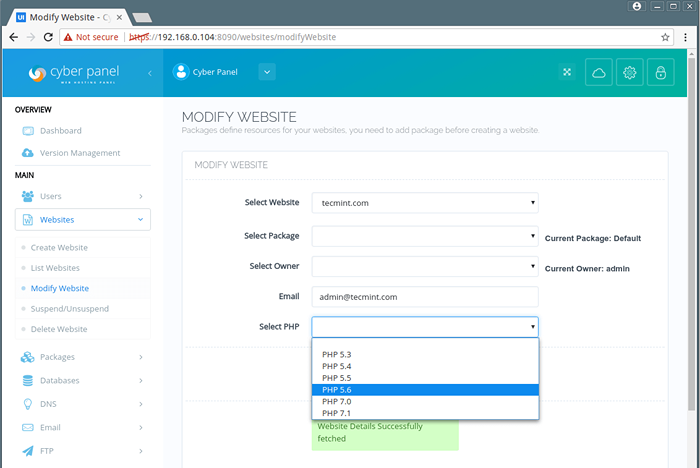 Zmień wersję PHP
Zmień wersję PHP 11. Niektóre dodatkowe wtyczki WordPress mogą wymagać zainstalowania dodatkowych rozszerzeń PHP lub możesz dodać Redis do WordPress. Możesz zainstalować brakujące przedłużenia przez cyberpanel z Serwer> php> instaluj rozszerzenia patka.
Najpierw wybierz wersję PHP z rozwijanej, dla której chcesz zainstalować rozszerzenie. W polu wyszukiwania wprowadź nazwę rozszerzenia i na koniec kliknij instaluj, aby zainstalować brakujące rozszerzenie.
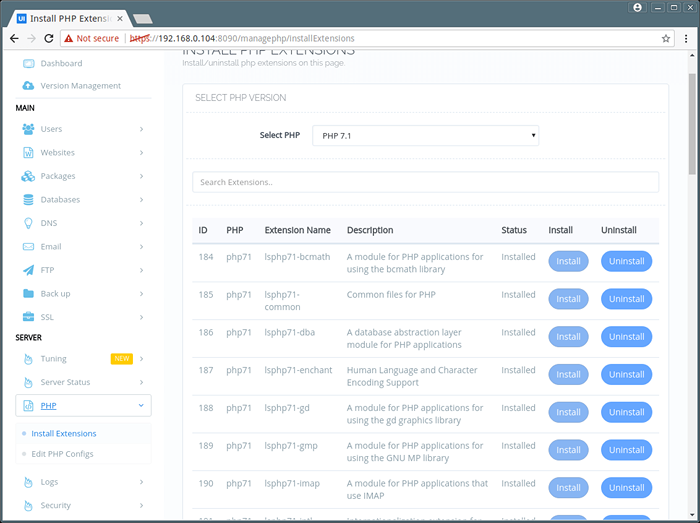 Zainstaluj rozszerzenia PHP
Zainstaluj rozszerzenia PHP Aby uzyskać więcej informacji.
- « Webmail Lite - Zarządzaj i pobieraj pocztę z Gmaila, Yahoo, Outlook i innych
- Jak zainstalować PostgreSQL 9.6 O Debian i Ubuntu »

